¿Cómo convertir varios archivos xls a xlsx en Excel?
Para convertir un archivo XLS de Excel antiguo a un nuevo archivo XLSX, puedes usar la función Guardar como en Excel. Sin embargo, si necesitas convertir varios archivos XLS a la vez, ¿cómo puedes manejar esta tarea de manera eficiente?
- Convertir varios formatos xls a xlsx uno por uno con la función Guardar como
- Convertir varios formatos xls a xlsx de una vez con código VBA
- Convertir varios formatos xls a xlsx de una vez con una función poderosa
- Convertir múltiples libros de trabajo a archivos PDF de una vez
Convertir varios formatos xls a xlsx uno por uno con la función Guardar como
La función Guardar como en Excel puede ayudarte a convertir el formato xls del libro antiguo al nuevo formato xlsx uno por uno.
1. Abre tu libro que deseas convertir.
2. Haz clic en Archivo > Guardar como, y aparecerá un cuadro de diálogo Guardar como, especifica una carpeta para colocar el nuevo formato del archivo, y luego haz clic en la lista desplegable Especificar formato de guardado para elegir Libro de Excel, ver captura de pantalla:
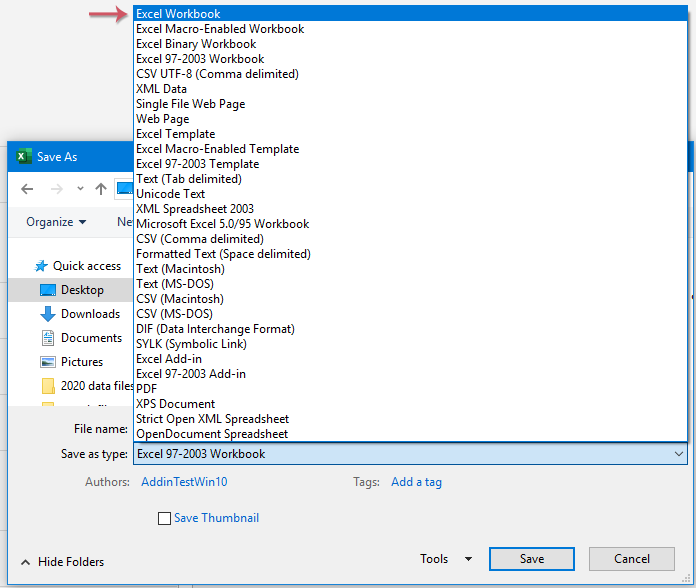
3. Luego haz clic en el botón Guardar para cerrar el cuadro de diálogo, y este formato de Excel se ha convertido de xls a xlsx.
Convertir varios formatos xls a xlsx de una vez con código VBA
Si deseas convertir varios archivos xls a xlsx de una vez sin guardar uno por uno, aquí te hablaré sobre un código VBA para ti, sigue los siguientes pasos:
1. Mantén presionadas las teclas ALT + F11 para abrir la ventana Microsoft Visual Basic para Aplicaciones.
2. Haz clic en Insertar > Módulo, y pega el siguiente código en la Ventana de Módulo.
Código VBA: Convertir varios formatos xls a xlsx de una vez
Sub ConvertToXlsx()
'Updateby Extendoffice
Dim strPath As String
Dim strFile As String
Dim xWbk As Workbook
Dim xSFD, xRFD As FileDialog
Dim xSPath As String
Dim xRPath As String
Set xSFD = Application.FileDialog(msoFileDialogFolderPicker)
With xSFD
.Title = "Please select the folder contains the xls files:"
.InitialFileName = "C:\"
End With
If xSFD.Show <> -1 Then Exit Sub
xSPath = xSFD.SelectedItems.Item(1)
Set xRFD = Application.FileDialog(msoFileDialogFolderPicker)
With xRFD
.Title = "Please select a folder for outputting the new files:"
.InitialFileName = "C:\"
End With
If xRFD.Show <> -1 Then Exit Sub
xRPath = xRFD.SelectedItems.Item(1) & "\"
strPath = xSPath & "\"
strFile = Dir(strPath & "*.xls")
Application.ScreenUpdating = False
Application.DisplayAlerts = False
Do While strFile <> ""
If Right(strFile, 3) = "xls" Then
Set xWbk = Workbooks.Open(Filename:=strPath & strFile)
xWbk.SaveAs Filename:=xRPath & strFile & "x", _
FileFormat:=xlOpenXMLWorkbook
xWbk.Close SaveChanges:=False
End If
strFile = Dir
Loop
Application.DisplayAlerts = True
Application.ScreenUpdating = True
End Sub
3. Presiona la tecla F5 para ejecutar este código, y aparecerá una ventana, selecciona una carpeta que contenga los archivos xls que deseas convertir, ver captura de pantalla:

4. Haz clic en Aceptar, aparecerá otra ventana, selecciona una ruta de carpeta donde deseas guardar los nuevos archivos convertidos, ver captura de pantalla:

5. Haz clic en Aceptar. Una vez completada la conversión, navega hasta la carpeta especificada para ver los resultados.
 |  |
Convertir varios formatos xls a xlsx de una vez con una función poderosa
Con esta utilidad Convertir en lote de Kutools para Excel, puedes convertir varios formatos xls a xlsx o viceversa, también puede ayudarte a convertir múltiples libros de trabajo a archivos PDF de una vez.
1. Haz clic en Kutools Plus > Libro de Trabajo > Convertir en lote, ver captura de pantalla:

2. Y aparecerá un cuadro de mensaje para recordarte que debes cerrar el libro que deseas convertir. Ver captura de pantalla:

3. Haz clic en Aceptar, luego, en el cuadro de diálogo Convertir en lote , especifica las siguientes opciones:
- En la lista desplegable Tipo de conversión, selecciona Convertir de Excel 97-2003 a Excel 2007 o posterior;
- Luego haz clic en el botón Agregar para agregar los archivos xls que deseas convertir. Puedes agregar libros de trabajo desde tu disco duro o OneDrive según sea necesario.

4Después de insertar los archivos xls, todavía en el Convertir en lote cuadro de diálogo, haz clic en ![]() para elegir una ruta de carpeta para guardar los archivos convertidos, y luego especifica algunas operaciones que necesites en la parte inferior del cuadro de diálogo, ver captura de pantalla:
para elegir una ruta de carpeta para guardar los archivos convertidos, y luego especifica algunas operaciones que necesites en la parte inferior del cuadro de diálogo, ver captura de pantalla:

- Si es necesario convertir los libros en las subcarpetas también, marca la casilla Incluir subcarpetas al agregar carpetas;
- Si deseas eliminar los archivos originales después de la conversión, marca la casilla Eliminar archivos de origen después de la conversión;
- Si deseas conservar la hora de modificación de los archivos originales, marca la casilla Conservar la hora de modificación de los archivos de origen;
- La estructura de directorios del archivo se puede conservar marcando la casilla Conservar la estructura de directorios de los archivos durante la conversión;
5. Luego haz clic en Aceptar para comenzar la conversión. Después de finalizar la conversión, navega hasta la carpeta especificada para ver los resultados. Ver capturas de pantalla:
 |  |
Kutools para Excel - Potencia Excel con más de 300 herramientas esenciales. ¡Disfruta de funciones de IA gratis permanentemente! Consíguelo ahora
Las mejores herramientas de productividad para Office
Mejora tu dominio de Excel con Kutools para Excel y experimenta una eficiencia sin precedentes. Kutools para Excel ofrece más de300 funciones avanzadas para aumentar la productividad y ahorrar tiempo. Haz clic aquí para obtener la función que más necesitas...
Office Tab incorpora la interfaz de pestañas en Office y facilita mucho tu trabajo
- Habilita la edición y lectura con pestañas en Word, Excel, PowerPoint, Publisher, Access, Visio y Project.
- Abre y crea varios documentos en nuevas pestañas de la misma ventana, en lugar de hacerlo en ventanas separadas.
- ¡Aumenta tu productividad en un50% y reduce cientos de clics de ratón cada día!
Todos los complementos de Kutools. Un solo instalador
El paquete Kutools for Office agrupa complementos para Excel, Word, Outlook y PowerPoint junto con Office Tab Pro, ideal para equipos que trabajan en varias aplicaciones de Office.
- Suite todo en uno: complementos para Excel, Word, Outlook y PowerPoint + Office Tab Pro
- Un solo instalador, una licencia: configuración en minutos (compatible con MSI)
- Mejor juntos: productividad optimizada en todas las aplicaciones de Office
- Prueba completa de30 días: sin registro ni tarjeta de crédito
- La mejor relación calidad-precio: ahorra en comparación con la compra individual de complementos